Linux就该这么学07学习笔记
参考链接:https://www.linuxprobe.com/chapter-07.html
RAID磁盘冗余阵列
RAID 0
RAID 0技术把多块物理硬盘设备(至少两块)通过硬件或软件的方式串联在一起,组成一个大的卷组,并将数据依次写入到各个物理硬盘中。这样一来,在最理想的状态下,硬盘设备的读写性能会提升数倍,但是若任意一块硬盘发生故障将导致整个系统的数据都受到破坏。通俗来说,RAID 0技术能够有效地提升硬盘数据的吞吐速度,但是不具备数据备份和错误修复能力。如图所示,数据被分别写入到不同的硬盘设备中,即disk1和disk2硬盘设备会分别保存数据资料,最终实现提升读取、写入速度的效果。
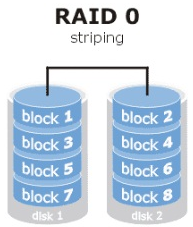
RAID 1
尽管RAID 0技术提升了硬盘设备的读写速度,但是它是将数据依次写入到各个物理硬盘中,也就是说,它的数据是分开存放的,其中任何一块硬盘发生故障都会损坏整个系统的数据。因此,如果生产环境对硬盘设备的读写速度没有要求,而是希望增加数据的安全性时,就需要用到RAID 1技术了。
RAID 1把两块以上的硬盘设备进行绑定,在写入数据时,是将数据同时写入到多块硬盘设备上(可以将其视为数据的镜像或备份)。当其中某一块硬盘发生故障后,一般会立即自动以热交换的方式来恢复数据的正常使用。
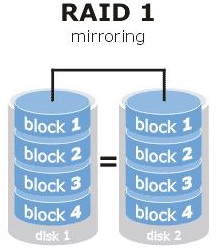
优缺点:RAID 1技术虽然十分注重数据的安全性,但是因为是在多块硬盘设备中写入了相同的数据,因此硬盘设备的利用率得以下降,从理论上来说,图7-2所示的硬盘空间的真实可用率只有50%,由三块硬盘设备组成的RAID 1磁盘阵列的可用率只有33%左右,以此类推。而且,由于需要把数据同时写入到两块以上的硬盘设备,这无疑也在一定程度上增大了系统计算功能的负载。
RAID 5
RAID5技术是把硬盘设备的数据奇偶校验信息保存到其他硬盘设备中。RAID 5磁盘阵列组中数据的奇偶校验信息并不是单独保存到某一块硬盘设备中,而是存储到除自身以外的其他每一块硬盘设备上,这样的好处是其中任何一设备损坏后不至于出现致命缺陷;图中parity部分存放的就是数据的奇偶校验信息,换句话说,就是RAID 5技术实际上没有备份硬盘中的真实数据信息,而是当硬盘设备出现问题后通过奇偶校验信息来尝试重建损坏的数据。RAID这样的技术特性“妥协”地兼顾了硬盘设备的读写速度、数据安全性与存储成本问题。
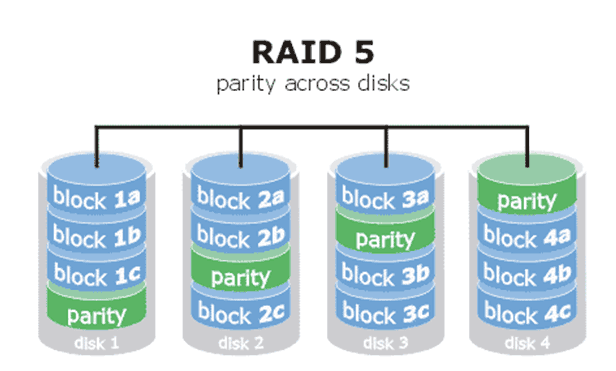
RAID 10
鉴于RAID 5技术是因为硬盘设备的成本问题对读写速度和数据的安全性能而有了一定的妥协,但是大部分企业更在乎的是数据本身的价值而非硬盘价格,因此生产环境中主要使用RAID 10技术。
顾名思义,RAID 10技术是RAID 1+RAID 0技术的一个“组合体”。如图所示,RAID 10技术需要至少4块硬盘来组建,其中先分别两两制作成RAID 1磁盘阵列,以保证数据的安全性;然后再对两个RAID 1磁盘阵列实施RAID 0技术,进一步提高硬盘设备的读写速度。这样从理论上来讲,只要坏的不是同一组中的所有硬盘,那么最多可以损坏50%的硬盘设备而不丢失数据。由于RAID 10技术继承了RAID 0的高读写速度和RAID 1的数据安全性,在不考虑成本的情况下RAID 10的性能都超过了RAID 5,因此当前成为广泛使用的一种存储技术。
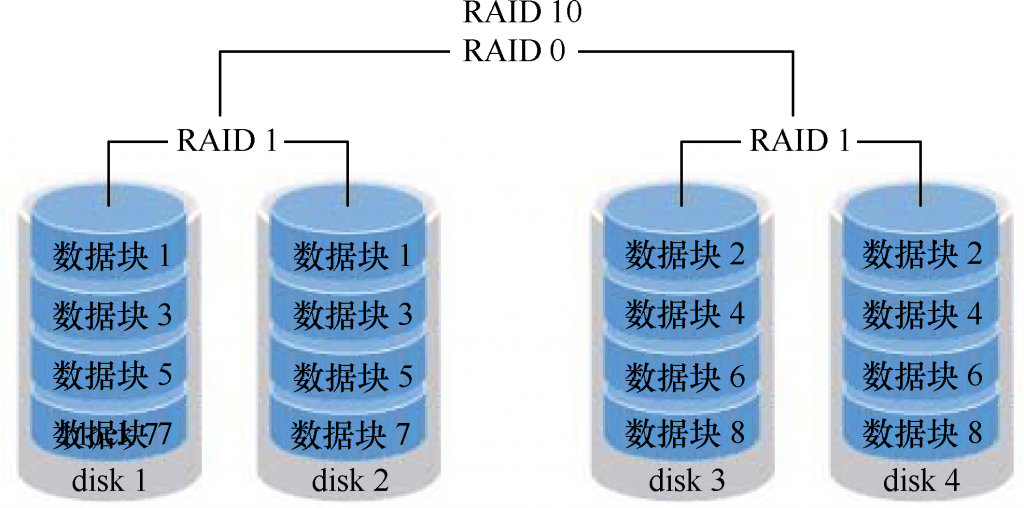
部署磁盘阵列
具体步骤
首先,需要在虚拟机中添加4块硬盘设备来制作一个RAID 10磁盘阵列
这几块硬盘设备是模拟出来的,不需要特意去买几块真实的物理硬盘插到电脑上。需要注意的是,一定要记得在关闭系统之后,再在虚拟机中添加硬盘设备,否则可能会因为计算机架构的不同而导致虚拟机系统无法识别添加的硬盘设备。
mdadm命令用于管理Linux系统中的软件RAID硬盘阵列,格式为“mdadm [模式] <RAID设备名称> [选项] [成员设备名称]”
| 参数 | 作用 |
| -a | 检测设备名称 |
| -n | 指定设备数量 |
| -l | 指定RAID级别 |
| -C | 创建 |
| -v | 显示过程 |
| -f | 模拟设备损坏 |
| -r | 移除设备 |
| -Q | 查看摘要信息 |
| -D | 查看详细信息 |
| -S | 停止RAID磁盘阵列 |
接下来,使用mdadm命令创建RAID 10,名称为“/dev/md0”
此时,就需要使用mdadm中的参数了。其中,-C参数代表创建一个RAID阵列卡;-v参数显示创建的过程,同时在后面追加一个设备名称/dev/md0,这样/dev/md0就是创建后的RAID磁盘阵列的名称;-a yes参数代表自动创建设备文件;-n 4参数代表使用4块硬盘来部署这个RAID磁盘阵列;而-l 10参数则代表RAID 10方案;最后再加上4块硬盘设备的名称就搞定了。
[root@linuxprobe ~]# mdadm -Cv /dev/md0 -a yes -n 4 -l 10 /dev/sdb /dev/sdc /dev/sdd /dev/sde
mdadm: layout defaults to n2
mdadm: layout defaults to n2
mdadm: chunk size defaults to 512K
mdadm: size set to 20954624K
mdadm: Defaulting to version 1.2 metadata
mdadm: array /dev/md0 started.
其次,把制作好的RAID磁盘阵列格式化为ext4格式。
[root@linuxprobe ~]# mkfs.ext4 /dev/md0
mke2fs 1.42.9 (28-Dec-2013)
Filesystem label=
OS type: Linux
Block size=4096 (log=2)
Fragment size=4096 (log=2)
Stride=128 blocks, Stripe width=256 blocks
2621440 inodes, 10477312 blocks
523865 blocks (5.00%) reserved for the super user
First data block=0
Maximum filesystem blocks=2157969408
320 block groups
32768 blocks per group, 32768 fragments per group
8192 inodes per group
Superblock backups stored on blocks:
32768, 98304, 163840, 229376, 294912, 819200, 884736, 1605632, 2654208,
4096000, 7962624
Allocating group tables: done
Writing inode tables: done
Creating journal (32768 blocks): done
Writing superblocks and filesystem accounting information: done
再次,创建挂载点然后把硬盘设备进行挂载操作。挂载成功后可看到可用空间为40GB。
[root@linuxprobe ~]# mkdir /RAID
[root@linuxprobe ~]# mount /dev/md0 /RAID
[root@linuxprobe ~]# df -h
Filesystem Size Used Avail Use% Mounted on
/dev/mapper/rhel-root 18G 3.0G 15G 17% /
devtmpfs 905M 0 905M 0% /dev
tmpfs 914M 84K 914M 1% /dev/shm
tmpfs 914M 8.9M 905M 1% /run
tmpfs 914M 0 914M 0% /sys/fs/cgroup
/dev/sr0 3.5G 3.5G 0 100% /media/cdrom
/dev/sda1 497M 119M 379M 24% /boot
/dev/md0 40G 49M 38G 1% /RAID
最后,查看/dev/md0磁盘阵列的详细信息,并把挂载信息写入到配置文件中,使其永久生效。
[root@linuxprobe ~]# mdadm -D /dev/md0
/dev/md0:
Version : 1.2
Creation Time : Tue May 5 07:43:26 2017
Raid Level : raid10
Array Size : 41909248 (39.97 GiB 42.92 GB)
Used Dev Size : 20954624 (19.98 GiB 21.46 GB)
Raid Devices : 4
Total Devices : 4
Persistence : Superblock is persistent
Update Time : Tue May 5 07:46:59 2017
State : clean
Active Devices : 4
Working Devices : 4
Failed Devices : 0
Spare Devices : 0
Layout : near=2
Chunk Size : 512K
Name : localhost.localdomain:0 (local to host localhost.localdomain)
UUID : cc9a87d4:1e89e175:5383e1e8:a78ec62c
Events : 17
Number Major Minor RaidDevice State
0 8 16 0 active sync /dev/sdb
1 8 32 1 active sync /dev/sdc
2 8 48 2 active sync /dev/sdd
3 8 64 3 active sync /dev/sde
[root@linuxprobe ~]# echo "/dev/md0 /RAID ext4 defaults 0 0" >> /etc/fstab
损坏磁盘阵列及修复
在确认有一块物理硬盘设备出现损坏而不能继续正常使用后,应该使用mdadm命令将其移除,然后查看RAID磁盘阵列的状态,可以发现状态已经改变。
[root@linuxprobe ~]# mdadm /dev/md0 -f /dev/sdb
mdadm: set /dev/sdb faulty in /dev/md0
[root@linuxprobe ~]# mdadm -D /dev/md0
/dev/md0:
Version : 1.2
Creation Time : Fri May 8 08:11:00 2017
Raid Level : raid10
Array Size : 41909248 (39.97 GiB 42.92 GB)
Used Dev Size : 20954624 (19.98 GiB 21.46 GB)
Raid Devices : 4
Total Devices : 4
Persistence : Superblock is persistent
Update Time : Fri May 8 08:27:18 2017
State : clean, degraded
Active Devices : 3
Working Devices : 3
Failed Devices : 1
Spare Devices : 0
Layout : near=2
Chunk Size : 512K
Name : linuxprobe.com:0 (local to host linuxprobe.com)
UUID : f2993bbd:99c1eb63:bd61d4d4:3f06c3b0
Events : 21
Number Major Minor RaidDevice State
0 0 0 0 removed
1 8 32 1 active sync /dev/sdc
2 8 48 2 active sync /dev/sdd
3 8 64 3 active sync /dev/sde
0 8 16 - faulty /dev/sdb
在RAID 10级别的磁盘阵列中,当RAID 1磁盘阵列中存在一个故障盘时并不影响RAID 10磁盘阵列的使用。当购买了新的硬盘设备后再使用mdadm命令来予以替换即可,在此期间我们可以在/RAID目录中正常地创建或删除文件。由于我们是在虚拟机中模拟硬盘,所以先重启系统,然后再把新的硬盘添加到RAID磁盘阵列中。
[root@linuxprobe ~]# umount /RAID
[root@linuxprobe ~]# mdadm /dev/md0 -a /dev/sdb
[root@linuxprobe ~]# mdadm -D /dev/md0
/dev/md0:
Version : 1.2
Creation Time : Mon Jan 30 00:08:56 2017
Raid Level : raid10
Array Size : 41909248 (39.97 GiB 42.92 GB)
Used Dev Size : 20954624 (19.98 GiB 21.46 GB)
Raid Devices : 4
Total Devices : 4
Persistence : Superblock is persistent
Update Time : Mon Jan 30 00:19:53 2017
State : clean
Active Devices : 4
Working Devices : 4
Failed Devices : 0
Spare Devices : 0
Layout : near=2
Chunk Size : 512K
Name : localhost.localdomain:0 (local to host localhost.localdomain)
UUID : d3491c05:cfc81ca0:32489f04:716a2cf0
Events : 56
Number Major Minor RaidDevice State
4 8 16 0 active sync /dev/sdb
1 8 32 1 active sync /dev/sdc
2 8 48 2 active sync /dev/sdd
3 8 64 3 active sync /dev/sde
[root@linuxprobe ~]# mount -a
磁盘阵列+备份盘
RAID 10磁盘阵列中最多允许50%的硬盘设备发生故障,但是存在这样一种极端情况,即同一RAID 1磁盘阵列中的硬盘设备若全部损坏,也会导致数据丢失。换句话说,在RAID 10磁盘阵列中,如果RAID 1中的某一块硬盘出现了故障,而我们正在前往修复的路上,恰巧该RAID1磁盘阵列中的另一块硬盘设备也出现故障,那么数据就被彻底丢失了。
在这样的情况下,该怎么办呢?其实,我们完全可以使用RAID备份盘技术来预防这类事故。该技术的核心理念就是准备一块足够大的硬盘,这块硬盘平时处于闲置状态,一旦RAID磁盘阵列中有硬盘出现故障后则会马上自动顶替上去。
为了避免多个实验之间相互发生冲突,我们需要保证每个实验的相对独立性,为此需要自行将虚拟机还原到初始状态。另外,由于刚才已经演示了RAID 10磁盘阵列的部署方法,我们现在来看一下RAID 5的部署效果。部署RAID 5磁盘阵列时,至少需要用到3块硬盘,还需要再加一块备份硬盘,所以总计需要在虚拟机中模拟4块硬盘设备
现在创建一个RAID 5磁盘阵列+备份盘。在下面的命令中,参数-n 3代表创建这个RAID 5磁盘阵列所需的硬盘数,参数-l 5代表RAID的级别,而参数-x 1则代表有一块备份盘。当查看/dev/md0(即RAID 5磁盘阵列的名称)磁盘阵列的时候就能看到有一块备份盘在等待中了。
[root@linuxprobe ~]# mdadm -Cv /dev/md0 -n 3 -l 5 -x 1 /dev/sdb /dev/sdc /dev/sdd /dev/sde
mdadm: layout defaults to left-symmetric
mdadm: layout defaults to left-symmetric
mdadm: chunk size defaults to 512K
mdadm: size set to 20954624K
mdadm: Defaulting to version 1.2 metadata
mdadm: array /dev/md0 started.
[root@linuxprobe ~]# mdadm -D /dev/md0
/dev/md0:
Version : 1.2
Creation Time : Fri May 8 09:20:35 2017
Raid Level : raid5
Array Size : 41909248 (39.97 GiB 42.92 GB)
Used Dev Size : 20954624 (19.98 GiB 21.46 GB)
Raid Devices : 3
Total Devices : 4
Persistence : Superblock is persistent
Update Time : Fri May 8 09:22:22 2017
State : clean
Active Devices : 3
Working Devices : 4
Failed Devices : 0
Spare Devices : 1
Layout : left-symmetric
Chunk Size : 512K
Name : linuxprobe.com:0 (local to host linuxprobe.com)
UUID : 44b1a152:3f1809d3:1d234916:4ac70481
Events : 18
Number Major Minor RaidDevice State
0 8 16 0 active sync /dev/sdb
1 8 32 1 active sync /dev/sdc
4 8 48 2 active sync /dev/sdd
3 8 64 - spare /dev/sde
现在将部署好的RAID 5磁盘阵列格式化为ext4文件格式,然后挂载到目录上,之后就可以使用了。
[root@linuxprobe ~]# mkfs.ext4 /dev/md0
mke2fs 1.42.9 (28-Dec-2013)
Filesystem label=
OS type: Linux
Block size=4096 (log=2)
Fragment size=4096 (log=2)
Stride=128 blocks, Stripe width=256 blocks
2621440 inodes, 10477312 blocks
523865 blocks (5.00%) reserved for the super user
First data block=0
Maximum filesystem blocks=2157969408
320 block groups
32768 blocks per group, 32768 fragments per group
8192 inodes per group
Superblock backups stored on blocks:
32768, 98304, 163840, 229376, 294912, 819200, 884736, 1605632, 2654208,
4096000, 7962624
Allocating group tables: done
Writing inode tables: done
Creating journal (32768 blocks): done
Writing superblocks and filesystem accounting information: done
[root@linuxprobe ~]# echo "/dev/md0 /RAID ext4 defaults 0 0" >> /etc/fstab
[root@linuxprobe ~]# mkdir /RAID
[root@linuxprobe ~]# mount -a
再次把硬盘设备/dev/sdb移出磁盘阵列,然后迅速查看/dev/md0磁盘阵列的状态,就会发现备份盘已经被自动顶替上去并开始了数据同步。RAID中的这种备份盘技术非常实用,可以在保证RAID磁盘阵列数据安全性的基础上进一步提高数据可靠性,所以,如果公司不差钱的话还是再买上一块备份盘以防万一。
[root@linuxprobe ~]# mdadm /dev/md0 -f /dev/sdb
mdadm: set /dev/sdb faulty in /dev/md0
[root@linuxprobe ~]# mdadm -D /dev/md0
/dev/md0:
Version : 1.2
Creation Time : Fri May 8 09:20:35 2017
Raid Level : raid5
Array Size : 41909248 (39.97 GiB 42.92 GB)
Used Dev Size : 20954624 (19.98 GiB 21.46 GB)
Raid Devices : 3
Total Devices : 4
Persistence : Superblock is persistent
Update Time : Fri May 8 09:23:51 2017
State : active, degraded, recovering
Active Devices : 2
Working Devices : 3
Failed Devices : 1
Spare Devices : 1
Layout : left-symmetric
Chunk Size : 512K
Rebuild Status : 0% complete
Name : linuxprobe.com:0 (local to host linuxprobe.com)
UUID : 44b1a152:3f1809d3:1d234916:4ac70481
Events : 21
Number Major Minor RaidDevice State
3 8 64 0 spare rebuilding /dev/sde
1 8 32 1 active sync /dev/sdc
4 8 48 2 active sync /dev/sdd
0 8 16 - faulty /dev/sdb
LVM逻辑卷管理器
逻辑卷管理器是Linux系统用于对硬盘分区进行管理的一种机制,理论性较强,其创建初衷是为了解决硬盘设备在创建分区后不易修改分区大小的缺陷。尽管对传统的硬盘分区进行强制扩容或缩容从理论上来讲是可行的,但是却可能造成数据的丢失。而LVM技术是在硬盘分区和文件系统之间添加了一个逻辑层,它提供了一个抽象的卷组,可以把多块硬盘进行卷组合并。这样一来,用户不必关心物理硬盘设备的底层架构和布局,就可以实现对硬盘分区的动态调整。
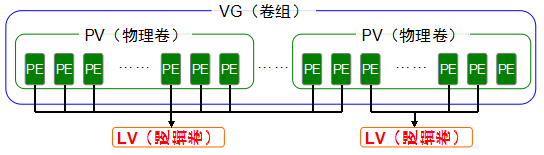
比如小明家里想吃馒头但是面粉不够了,于是妈妈从隔壁老王家、老李家、老张家分别借来一些面粉,准备蒸馒头吃。首先需要把这些面粉(物理卷[PV,Physical Volume])揉成一个大面团(卷组[VG,Volume Group]),然后再把这个大面团分割成一个个小馒头(逻辑卷[LV,Logical Volume]),而且每个小馒头的重量必须是每勺面粉(基本单元[PE,Physical Extent])的倍数。
物理卷处于LVM中的最底层,可以将其理解为物理硬盘、硬盘分区或者RAID磁盘阵列,这都可以。卷组建立在物理卷之上,一个卷组可以包含多个物理卷,而且在卷组创建之后也可以继续向其中添加新的物理卷。逻辑卷是用卷组中空闲的资源建立的,并且逻辑卷在建立后可以动态地扩展或缩小空间。这就是LVM的核心理念。
部署逻辑卷
部署LVM时,需要逐个配置物理卷、卷组和逻辑卷。
| 功能/命令 | 物理卷管理 | 卷组管理 | 逻辑卷管理 |
| 扫描 | pvscan | vgscan | lvscan |
| 建立 | pvcreate | vgcreate | lvcreate |
| 显示 | pvdisplay | vgdisplay | lvdisplay |
| 删除 | pvremove | vgremove | lvremove |
| 扩展 | vgextend | lvextend | |
| 缩小 | vgreduce | lvreduce |
第1步:让新添加的两块硬盘设备支持LVM技术。
[root@linuxprobe ~]# pvcreate /dev/sdb /dev/sdc
Physical volume "/dev/sdb" successfully created
Physical volume "/dev/sdc" successfully created
第2步:把两块硬盘设备加入到storage卷组中,然后查看卷组的状态。
[root@linuxprobe ~]# vgcreate storage /dev/sdb /dev/sdc
Volume group "storage" successfully created
[root@linuxprobe ~]# vgdisplay
--- Volume group ---
VG Name storage
System ID
Format lvm2
Metadata Areas 2
Metadata Sequence No 1
VG Access read/write
VG Status resizable
MAX LV 0
Cur LV 0
Open LV 0
Max PV 0
Cur PV 2
Act PV 2
VG Size 39.99 GiB
PE Size 4.00 MiB
Total PE 10238
Alloc PE / Size 0 / 0 Free PE / Size 10238 / 39.99 GiB
VG UUID KUeAMF-qMLh-XjQy-ArUo-LCQI-YF0o-pScxm1
………………省略部分输出信息………………
第3步:切割出一个约为150MB的逻辑卷设备。
这里需要注意切割单位的问题。在对逻辑卷进行切割时有两种计量单位。第一种是以容量为单位,所使用的参数为-L。例如,使用-L 150M生成一个大小为150MB的逻辑卷。另外一种是以基本单元的个数为单位,所使用的参数为-l。每个基本单元的大小默认为4MB。例如,使用-l 37可以生成一个大小为37×4MB=148MB的逻辑卷。
[root@linuxprobe ~]# lvcreate -n vo -l 37 storage
Logical volume "vo" created
[root@linuxprobe ~]# lvdisplay
--- Logical volume ---
LV Path /dev/storage/vo
LV Name vo
VG Name storage
LV UUID D09HYI-BHBl-iXGr-X2n4-HEzo-FAQH-HRcM2I
LV Write Access read/write
LV Creation host, time localhost.localdomain, 2017-02-01 01:22:54 -0500
LV Status available
# open 0
LV Size 148.00 MiB
Current LE 37
Segments 1
Allocation inherit
Read ahead sectors auto
- currently set to 8192
Block device 253:2
………………省略部分输出信息………………
第4步:把生成好的逻辑卷进行格式化,然后挂载使用。
[root@linuxprobe ~]# mkfs.ext4 /dev/storage/vo
mke2fs 1.42.9 (28-Dec-2013)
Filesystem label=
OS type: Linux
Block size=1024 (log=0)
Fragment size=1024 (log=0)
Stride=0 blocks, Stripe width=0 blocks
38000 inodes, 151552 blocks
7577 blocks (5.00%) reserved for the super user
First data block=1
Maximum filesystem blocks=33816576
19 block groups
8192 blocks per group, 8192 fragments per group
2000 inodes per group
Superblock backups stored on blocks:
8193, 24577, 40961, 57345, 73729
Allocating group tables: done
Writing inode tables: done
Creating journal (4096 blocks): done
Writing superblocks and filesystem accounting information: done
[root@linuxprobe ~]# mkdir /linuxprobe
[root@linuxprobe ~]# mount /dev/storage/vo /linuxprobe
第5步:查看挂载状态,并写入到配置文件,使其永久生效。
[root@linuxprobe ~]# df -h
Filesystem Size Used Avail Use% Mounted on
/dev/mapper/rhel-root 18G 3.0G 15G 17% /
devtmpfs 905M 0 905M 0% /dev
tmpfs 914M 140K 914M 1% /dev/shm
tmpfs 914M 8.8M 905M 1% /run
tmpfs 914M 0 914M 0% /sys/fs/cgroup
/dev/sr0 3.5G 3.5G 0 100% /media/cdrom
/dev/sda1 497M 119M 379M 24% /boot
/dev/mapper/storage-vo 145M 7.6M 138M 6% /linuxprobe
[root@linuxprobe ~]# echo "/dev/storage/vo /linuxprobe ext4 defaults 0 0" >> /etc/fstab
扩容逻辑卷
在前面的实验中,卷组是由两块硬盘设备共同组成的。用户在使用存储设备时感知不到设备底层的架构和布局,更不用关心底层是由多少块硬盘组成的,只要卷组中有足够的资源,就可以一直为逻辑卷扩容。扩展前请一定要记得卸载设备和挂载点的关联。
[root@linuxprobe ~]# umount /linuxprobe
第1步:把上一个实验中的逻辑卷vo扩展至290MB。
[root@linuxprobe ~]# lvextend -L 290M /dev/storage/vo
Rounding size to boundary between physical extents: 292.00 MiB
Extending logical volume vo to 292.00 MiB
Logical volume vo successfully resized
第2步:检查硬盘完整性,并重置硬盘容量。
[root@linuxprobe ~]# e2fsck -f /dev/storage/vo
e2fsck 1.42.9 (28-Dec-2013)
Pass 1: Checking inodes, blocks, and sizes
Pass 2: Checking directory structure
Pass 3: Checking directory connectivity
Pass 4: Checking reference counts
Pass 5: Checking group summary information
/dev/storage/vo: 11/38000 files (0.0% non-contiguous), 10453/151552 blocks
[root@linuxprobe ~]# resize2fs /dev/storage/vo
resize2fs 1.42.9 (28-Dec-2013)
Resizing the filesystem on /dev/storage/vo to 299008 (1k) blocks.
The filesystem on /dev/storage/vo is now 299008 blocks long.
第3步:重新挂载硬盘设备并查看挂载状态。
[root@linuxprobe ~]# mount -a
[root@linuxprobe ~]# df -h
Filesystem Size Used Avail Use% Mounted on
/dev/mapper/rhel-root 18G 3.0G 15G 17% /
devtmpfs 985M 0 985M 0% /dev
tmpfs 994M 80K 994M 1% /dev/shm
tmpfs 994M 8.8M 986M 1% /run
tmpfs 994M 0 994M 0% /sys/fs/cgroup
/dev/sr0 3.5G 3.5G 0 100% /media/cdrom
/dev/sda1 497M 119M 379M 24% /boot
/dev/mapper/storage-vo 279M 2.1M 259M 1% /linuxprobe
缩小逻辑卷
相较于扩容逻辑卷,在对逻辑卷进行缩容操作时,其丢失数据的风险更大。所以在生产环境中执行相应操作时,一定要提前备份好数据。另外Linux系统规定,在对LVM逻辑卷进行缩容操作之前,要先检查文件系统的完整性(当然这也是为了保证我们的数据安全)。在执行缩容操作前记得先把文件系统卸载掉。
[root@linuxprobe ~]# umount /linuxprobe
第1步:检查文件系统的完整性。
[root@linuxprobe ~]# e2fsck -f /dev/storage/vo
e2fsck 1.42.9 (28-Dec-2013)
Pass 1: Checking inodes, blocks, and sizes
Pass 2: Checking directory structure
Pass 3: Checking directory connectivity
Pass 4: Checking reference counts
Pass 5: Checking group summary information
/dev/storage/vo: 11/74000 files (0.0% non-contiguous), 15507/299008 blocks
第2步:把逻辑卷vo的容量减小到120MB。
[root@linuxprobe ~]# resize2fs /dev/storage/vo 120M
resize2fs 1.42.9 (28-Dec-2013)
Resizing the filesystem on /dev/storage/vo to 122880 (1k) blocks.
The filesystem on /dev/storage/vo is now 122880 blocks long.
[root@linuxprobe ~]# lvreduce -L 120M /dev/storage/vo
WARNING: Reducing active logical volume to 120.00 MiB
THIS MAY DESTROY YOUR DATA (filesystem etc.)
Do you really want to reduce vo? [y/n]: y
Reducing logical volume vo to 120.00 MiB
Logical volume vo successfully resized
第3步:重新挂载文件系统并查看系统状态。
[root@linuxprobe ~]# mount -a
[root@linuxprobe ~]# df -h
Filesystem Size Used Avail Use% Mounted on
/dev/mapper/rhel-root 18G 3.0G 15G 17% /
devtmpfs 985M 0 985M 0% /dev
tmpfs 994M 80K 994M 1% /dev/shm
tmpfs 994M 8.8M 986M 1% /run
tmpfs 994M 0 994M 0% /sys/fs/cgroup
/dev/sr0 3.5G 3.5G 0 100% /media/cdrom
/dev/sda1 497M 119M 379M 24% /boot
/dev/mapper/storage-vo 113M 1.6M 103M 2% /linuxprobe
逻辑卷快照
LVM还具备有“快照卷”功能,该功能类似于虚拟机软件的还原时间点功能。例如,可以对某一个逻辑卷设备做一次快照,如果日后发现数据被改错了,就可以利用之前做好的快照卷进行覆盖还原。LVM的快照卷功能有两个特点:
快照卷的容量必须等同于逻辑卷的容量;
快照卷仅一次有效,一旦执行还原操作后则会被立即自动删除。
首先查看卷组的信息。
[root@linuxprobe ~]# vgdisplay
--- Volume group ---
VG Name storage
System ID
Format lvm2
Metadata Areas 2
Metadata Sequence No 4
VG Access read/write
VG Status resizable
MAX LV 0
Cur LV 1
Open LV 1
Max PV 0
Cur PV 2
Act PV 2
VG Size 39.99 GiB
PE Size 4.00 MiB
Total PE 10238
Alloc PE / Size 30 / 120.00 MiB Free PE / Size 10208 / 39.88 GiB
VG UUID CTaHAK-0TQv-Abdb-R83O-RU6V-YYkx-8o2R0e
………………省略部分输出信息………………
通过卷组的输出信息可以清晰看到,卷组中已经使用了120MB的容量,空闲容量还有39.88GB。接下来用重定向往逻辑卷设备所挂载的目录中写入一个文件。
[root@linuxprobe ~]# echo "Welcome to Linuxprobe.com" > /linuxprobe/readme.txt
[root@linuxprobe ~]# ls -l /linuxprobe
total 14
drwx------. 2 root root 12288 Feb 1 07:18 lost+found
-rw-r--r--. 1 root root 26 Feb 1 07:38 readme.txt
第1步:使用-s参数生成一个快照卷,使用-L参数指定切割的大小。另外,还需要在命令后面写上是针对哪个逻辑卷执行的快照操作。
[root@linuxprobe ~]# lvcreate -L 120M -s -n SNAP /dev/storage/vo
Logical volume "SNAP" created
[root@linuxprobe ~]# lvdisplay
--- Logical volume ---
LV Path /dev/storage/SNAP
LV Name SNAP
VG Name storage
LV UUID BC7WKg-fHoK-Pc7J-yhSd-vD7d-lUnl-TihKlt
LV Write Access read/write
LV Creation host, time localhost.localdomain, 2017-02-01 07:42:31 -0500
LV snapshot status active destination for vo
LV Status available
# open 0
LV Size 120.00 MiB
Current LE 30
COW-table size 120.00 MiB
COW-table LE 30
Allocated to snapshot 0.01%
Snapshot chunk size 4.00 KiB
Segments 1
Allocation inherit
Read ahead sectors auto
- currently set to 8192
Block device 253:3
………………省略部分输出信息……………
第2步:在逻辑卷所挂载的目录中创建一个100MB的垃圾文件,然后再查看快照卷的状态。可以发现存储空间占的用量上升了。
[root@linuxprobe ~]# dd if=/dev/zero of=/linuxprobe/files count=1 bs=100M
1+0 records in
1+0 records out
104857600 bytes (105 MB) copied, 3.35432 s, 31.3 MB/s
[root@linuxprobe ~]# lvdisplay
--- Logical volume ---
LV Path /dev/storage/SNAP
LV Name SNAP
VG Name storage
LV UUID BC7WKg-fHoK-Pc7J-yhSd-vD7d-lUnl-TihKlt
LV Write Access read/write
LV Creation host, time localhost.localdomain, 2017-02-01 07:42:31 -0500
LV snapshot status active destination for vo
LV Status available
# open 0
LV Size 120.00 MiB
Current LE 30
COW-table size 120.00 MiB
COW-table LE 30
Allocated to snapshot 83.71%
Snapshot chunk size 4.00 KiB
Segments 1
Allocation inherit
Read ahead sectors auto
- currently set to 8192
Block device 253:3
第3步:为了校验SNAP快照卷的效果,需要对逻辑卷进行快照还原操作。在此之前记得先卸载掉逻辑卷设备与目录的挂载。
[root@linuxprobe ~]# umount /linuxprobe
[root@linuxprobe ~]# lvconvert --merge /dev/storage/SNAP
Merging of volume SNAP started.
vo: Merged: 21.4%
vo: Merged: 100.0%
Merge of snapshot into logical volume vo has finished.
Logical volume "SNAP" successfully removed
第4步:快照卷会被自动删除掉,并且刚刚在逻辑卷设备被执行快照操作后再创建出来的100MB的垃圾文件也被清除了。
[root@linuxprobe ~]# mount -a
[root@linuxprobe ~]# ls /linuxprobe/
lost+found readme.txt
删除逻辑卷
当生产环境中想要重新部署LVM或者不再需要使用LVM时,则需要执行LVM的删除操作。为此,需要提前备份好重要的数据信息,然后依次删除逻辑卷、卷组、物理卷设备,这个顺序不可颠倒。
第1步:取消逻辑卷与目录的挂载关联,删除配置文件中永久生效的设备参数。
[root@linuxprobe ~]# umount /linuxprobe
[root@linuxprobe ~]# vim /etc/fstab
#
# /etc/fstab
# Created by anaconda on Fri Feb 19 22:08:59 2017
#
# Accessible filesystems, by reference, are maintained under '/dev/disk'
# See man pages fstab(5), findfs(8), mount(8) and/or blkid(8) for more info
#
/dev/mapper/rhel-root / xfs defaults 1 1
UUID=50591e35-d47a-4aeb-a0ca-1b4e8336d9b1 /boot xfs defaults 1 2
/dev/mapper/rhel-swap swap swap defaults 0 0
/dev/cdrom /media/cdrom iso9660 defaults 0 0
/dev/storage/vo /linuxprobe ext4 defaults 0 0
第2步:删除逻辑卷设备,需要输入y来确认操作。
[root@linuxprobe ~]# lvremove /dev/storage/vo
Do you really want to remove active logical volume vo? [y/n]: y
Logical volume "vo" successfully removed
第3步:删除卷组,此处只写卷组名称即可,不需要设备的绝对路径。
[root@linuxprobe ~]# vgremove storage
Volume group "storage" successfully removed
第4步:删除物理卷设备。
[root@linuxprobe ~]# pvremove /dev/sdb /dev/sdc
Labels on physical volume "/dev/sdb" successfully wiped
Labels on physical volume "/dev/sdc" successfully wiped
在上述操作执行完毕之后,再执行lvdisplay、vgdisplay、pvdisplay命令来查看LVM的信息时就不会再看到信息了(前提是上述步骤的操作是正确的)。
Linux就该这么学07学习笔记的更多相关文章
- 《linux就该这么学》学习笔记
本篇文章是根据刘遄老师的<linux就该这么学>中个人易忘知识点的读书笔记,结合的是个人弱点,可能不适合广大的网友同学,并在此声明本篇文章只是用于学习之用,绝无侵犯版权之意 linux就该 ...
- Linux就该这么学04学习笔记
今天开始学习,开始做笔记,希望自己能坚持下去 参考链接:https://www.linuxprobe.com/chapter-04.html vim编辑器 Linux系统中通用的文本编辑器 vi的升级 ...
- Linux就该这么学09学习笔记
参考链接:https://www.linuxprobe.com/chapter-09.html 配置网卡服务 配置网卡参数 1.执行nmtui命令运行网络配置工具 2.选中Edit a connect ...
- Linux就该这么学08学习笔记
参考链接:https://www.linuxprobe.com/chapter-08.html 防火墙管理工具 众所周知,相较于企业内网,外部的公网环境更加恶劣,罪恶丛生.在公网与企业内网之间充当保护 ...
- Linux就该这么学11学习笔记
参考链接:https://i.cnblogs.com/EditPosts.aspx?opt=1 文件传输协议 一般来讲,人们将计算机联网的首要目的就是获取资料,而文件传输是一种非常重要的获取资料的方式 ...
- Linux就该这么学10学习笔记
参考链接:https://www.linuxprobe.com/chapter-10.html 网站服务程序 第1步:把光盘设备中的系统镜像挂载到/media/cdrom目录. [root@linux ...
- Linux就该这么学06学习笔记
参考链接:https://www.linuxprobe.com/chapter-06.html 1.一切从“/”开始 Linux系统中的一切文件都是从“根(/)”目录开始的,并按照文件系统层次化标准( ...
- Linux就该这么学05学习笔记
参考链接:https://www.linuxprobe.com/chapter-05.html 1.用户身份和能力 用户 管理员UID为0:系统的管理员用户. 系统用户UID为1-999: Lin ...
- 《Linux就该这么学》培训笔记_ch00_认识Linux系统和红帽认证
<Linux就该这么学>培训笔记_ch00_认识Linux系统和红帽认证 文章最后会post上书本的笔记照片. 文章主要内容: 认识开源 Linux系统的种类及优势特性 认识红帽系统及红帽 ...
随机推荐
- 前端每日实战:21# 视频演示如何用纯 CSS 创作文本滑动特效的 UI 界面
效果预览 按下右侧的"点击预览"按钮可以在当前页面预览,点击链接可以全屏预览. https://codepen.io/comehope/pen/QrxxaW 可交互视频教程 此视频 ...
- 3,LinkedList
一,LinkedList简介 1,LinkedList 是一个继承于AbstractSequentialList的双向链表.它也可以被当作堆栈.队列或双端队列进行操作. 2,LinkedList 实现 ...
- SQL Server 中用While循环替代游标Cursor的解决方案
在编写SQL批处理或存储过程代码的过程中,经常会碰到有些业务逻辑的处理,需要对满足条件的数据记录逐行进行处理,这个时候,大家首先想到的方案大部分是用“游标”进行处理. 举个例子,在订单管理系统中,客服 ...
- [CSP-S模拟测试]:太阳神(莫比乌斯反演)
题目描述 太阳神拉很喜欢最小公倍数,有一天他想到了一个关于最小公倍数的题目.求满足如下条件的数对$(a,b)$对数:$a,b$均为正整数且$a,b\leqslant n$而$lcm(a,b)>n ...
- tp 框架 -文件上传
1 2 3 4 5 6 7 8 9 10 11 12 13 14 15 16 17 18 19 20 21 22 23 24 25 26 27 28 29 30 31 32 33 34 <?ph ...
- 使用TensorFlow的基本步骤
学习任务 学习使用TensorFlow,并以california的1990年的人口普查中的城市街区的房屋价值中位数作为预测目标,使用均方根误差(RMSE)评估模型的准确率,并通过调整超参数提高模型的准 ...
- mysql 5.1.34
在make之前,将MAKEFILE中的do abi check注释,不要注释名字... mysql 5.1 编译安装 分类: mysql2012-04-06 13:01 17175人阅读 评论(0) ...
- (转载)Manacher'sAlgorithm: O(n)时间求字符串的最长回文子串
以下内容转载自:传送门 源于这两篇文章: http://blog.csdn.net/ggggiqnypgjg/article/details/6645824http://zhuhongcheng.wo ...
- CentOS防火墙命令集
1. firewalld的基本使用 启动防火墙: systemctl start firewalld 防火墙状态: systemctl status firewalld 停止防火墙: systemct ...
- C#将字符串Split()成数组
string str="aaajbbbjccc";string[] sArray=str.Split('j');foreach(string i in sArray) Respon ...
